Tutorial Cara Mengetahui Password WiFi di Android, Aman
Aman, ini cara mengetahui password WiFi di Android.
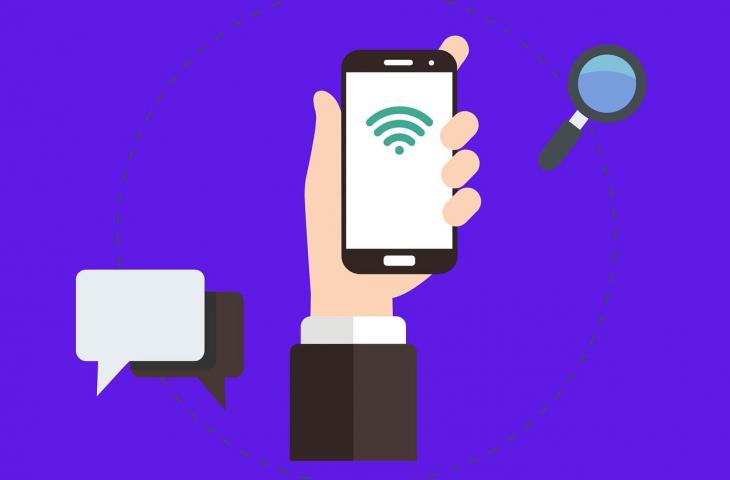
Ilustrasi Cara Mengetahui Password WiFi di Android. (Pixabay)
Hitekno.com - Cara mengetahui password WiFi di Android sangatlah mudah. Ikuti tutorial HP Android yang telah dirangkum tim HiTekno.com ini untuk mengetahui password WiFi.
Cara ini bisa membantu kamu yang sering lupa dengan password WiFi. Pada dasarnya, Android tidak memungkinkan penggunanya untuk melihat password WiFi yang sudah terhubung, kecuali sistem Android dalam keadaan root.
Meski demikian, kamu tetap bisa terhubung tanpa harus mengetahui passwordnya, dengan fitur QR Code. Selain itu kamu juga bisa menggunakan bantuan aplikasi pihak ketiga. Kamu bisa mengunduhnya di Play Store secara gratis.
Baca Juga: Jangan Panik, Ini Cara Mengatasi Lupa Password Yahoo Mail
Hal ini tentu lebih aman dibandingkan dengan melakukan root di HP Android kamu. Karenanya gunakan cara mengetahui password WiFi di Android berikut ini.
Berikut cara mengetahui password WiFi di Android yang HiTekno.com rangkum untuk kamu.

Cara Mengetahui Password WiFi di Android dengan QR Code
Baca Juga: Cara Delete Account Facebook yang Sudah Lupa Password, sampai Bersih
- Buka Settings
- Pilih menu WiFi
- Ketuk nama WiFi, lalu akan tampil QR Code
- Scan QR Code tersebut menggunakan HP yang ingin dihubungkan
Cara Mengetahui Password WiFi di Android dengan WiFi Master Key
- Unduh aplikasi lewat Google Play Store.
- Buka aplikasi WiFi Master Key
- Pilih nama WiFi untuk tahu password.
- Pilih periksa keamanan, selanjutnya aplikasi ini akan men-scan.
- Tunggu proses scan selesai.
Cara Mengetahui Password WiFi di HP Samsung
- Sambungkan HP Samsung ke WiFi tujuan yang akan dibagikan
- Buka pengaturan, lalu koneksi, dan klik WiFi. Kamu pun bisa langsung membuka koneksi WiFi dengan mengusap layar dari atas ke bawah di halaman utama, lalu tekan ikon WiFi beberapa detik
- Pilih ikon gear "Jaringan saat ini"
- Di bagian kiri bawah muncul ikon Kode QR, klik ikon tersebut
- Akan ditampilkan Kode QR dengan perintah "Pindai kode QR ini di perangkat lain untuk tersambung ke 'nama WiFi' tanpa memasukkan kata sandi."
- Selain itu, ada opsi lain yang diberikan sistem One UI ini, yakni kamu dapat menyimpan Kode QR tersebut sebagai gambar atau langsung membagikannya ke perangkat lain melalui aplikasi perpesanan atau media sosial yang kompatibel.
Itulah cara mengetahui password WiFi di Android yang bisa kamu coba. Semoga tutorial HP Android di atas bermanfaat.
Baca Juga: Jangan Panik, Ini Cara Membuka Email yang Lupa Password














